Ab Windows 10 bzw. Windows Server 2016 und Windows Server 2019 ist es nun möglich, dass Ihr per PowerShell Befehl abfragt, welche Windows Versionen die Windows Version unterstützt. Durch die Vielzahl der Windows 10 Funktionsupdates kann der Admin hier schnell den Überblick verlieren.
Mit folgendem PowerShell Befehl könnt Ihr Euch aber zeigen lassen, welche Windows Version von Eurem Windows 10 bzw. Windows Server 2016/2019 unterstützt werden.
Get-VMHostSupportedVersion
Der Befehl kann einfach und ohne Parameter aufgerufen werden. Wir haben Euch hier nachfolgend das Ergebnis eines Windows 10 Version 1809 Hosts abgebildet.
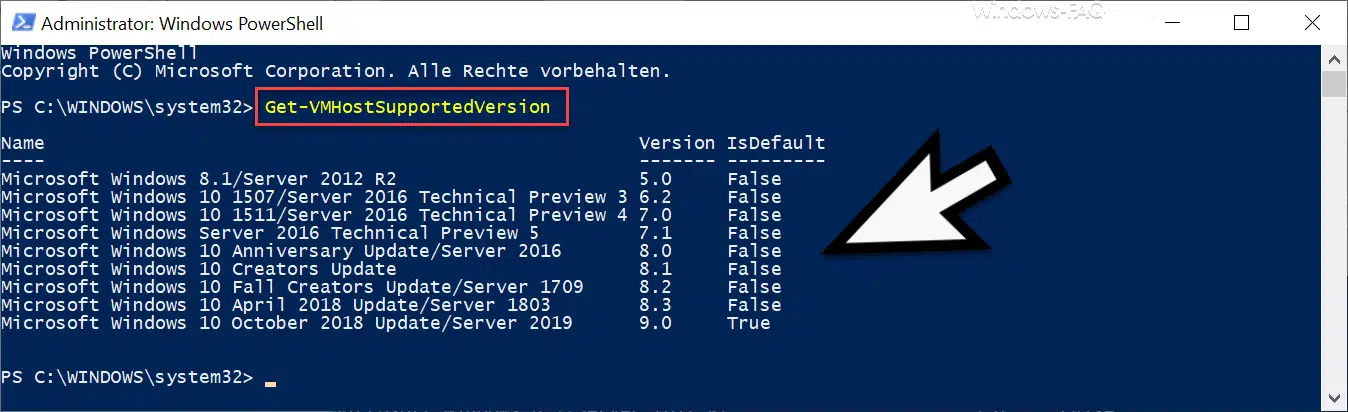
In diesem Beispiel steht Ihr sehr übersichtlich, welche Windows Versionen Windows 10 Version 1809 offiziell unterstützt und welche Hyper-V Versionen dafür verwendet werden.
Hier eine Aufstellung über die möglichen Windows Versionen incl. der Hyper-V Konfigurationsversion.
| Windows Version | Hyper-V Versionsnummer |
|---|---|
| Windows 8.1 / Windows Server 2012 R2 | 5.0 |
| Windows 10 1507 / Windows Server 2016 Technical Preview 3 | 6.2 |
| Windows 10 1511 / Windows Server 2016 Technical Preview 4 | 7.0 |
| Windows Server 2016 Technical Preview 5 | 7.1 |
| Windows 10 Anniversary Update / Windows Server 2016 | 8.0 |
| Windows 10 Creators Update | 8.1 |
| Windows 10 Fall Creators Update / Window Server 1709 | 8.2 |
| Windows 10 April 2018 Update / Windows Server 1803 | 8.3 |
| Windows 10 Oktober 2018 Update / Server 2019 1809 | 9.0 |
| Microsoft Windows Server 2022 | 10.0 |
Wie Ihr seht, bringt Microsoft stetig neue Hyper-V Konfigurationen und mittlerweile sind wir bereits bei der Hyper-V Konfigurationsversion 9.0 angekommen.
Allerdings bedeutet diese Übersicht nicht, dass z.B ältere Windows Versionen, wie Windows 10 Version 1803 nicht auch als Host für Windows 10 Version 1809 dienen können, auch wenn dies in der Ausgabe per „Get-VMHostSupportedVersion“ nicht aufgeführt ist.
Im übrigen seht Ihr auch im Hyper-V Manager die aktuell eingesetzte Hyper-V Version der virtuellen Maschine, wie Ihr hier nachfolgend sehen könnt.
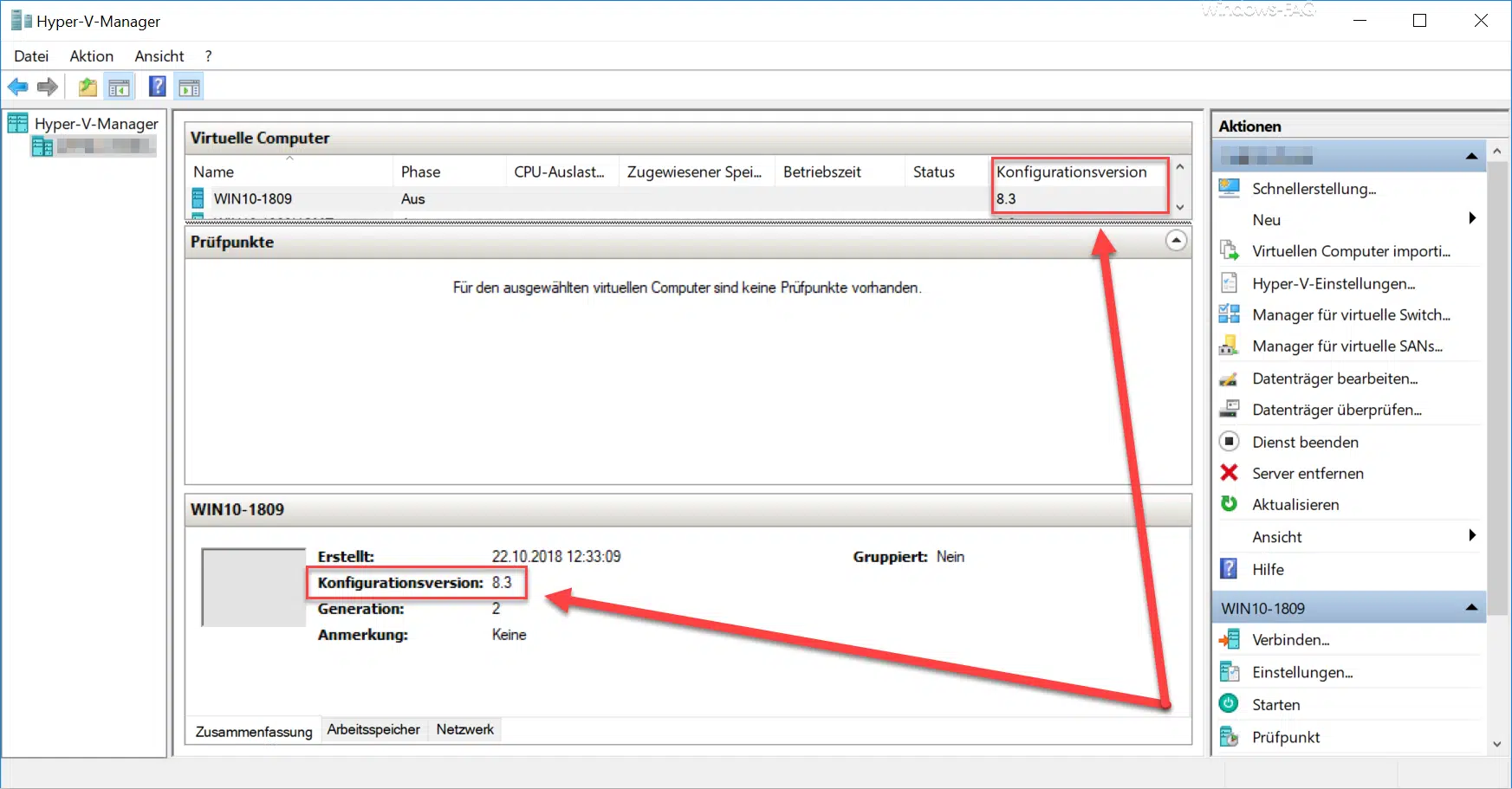
Da jedes neue Windows Funktionsupdate auch eine neue Hyper-V Konfigurationsversion mitbringt könnt Ihr über folgenden Befehl abfragen, mit welcher Hyper-V Konfigurations-Version neue VMs standardmäßig angelegt werden.
Get-VMHostSupportedVersion -Default
Dies sieht dann wie folgt aus.
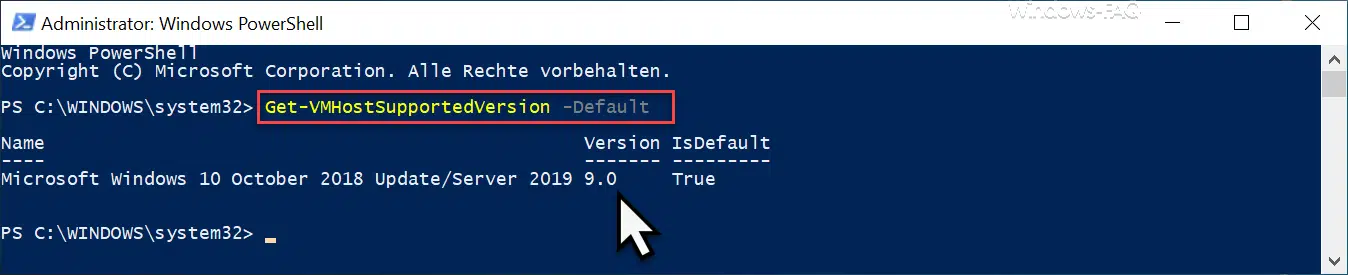
Somit werden neue Hyper-V VMs automatisch mit der Hyper-V Konfigurationsversion 9.0 angelegt.
Viele weitere Tipps und Tricks zum Thema „Hyper-V“ findet Ihr auch in diesem Beiträgen.
– Hyper-V Informationen zu einer VM abrufen per PowerShell
– Desktop-Verknüpfungen zu Hyper-V VMs erstellen
– Aktivieren des erweiterten Sitzungsmodus bei Hyper-V VM´s
– Hyper-V bei Windows 10 installieren
– Hyper-V Anwendungsfehler beim Start einer kopierten VM
– Windows Kennwort einer Hyper-V VM zurücksetzen
– Hyper-V Manager VMMS Dienst stoppen bzw. starten
– Versionen der Hyper-V Integrationsdienste abfragen
– Hyper-V VM´s Generation 1 in Generation 2 umwandeln
– Probleme bei Hyper-V Replikation auf iSCSI Volume
– Microsoft Hyper-V Versionsnummern (Integrationsdienste) Übersicht
– Diese Anwendung konnte nicht gestartet werden, da die Side-by-Side Konfiguration ungültig ist.
– Hyper-V Windows 11
– Welche Windows-Version ist die beste?


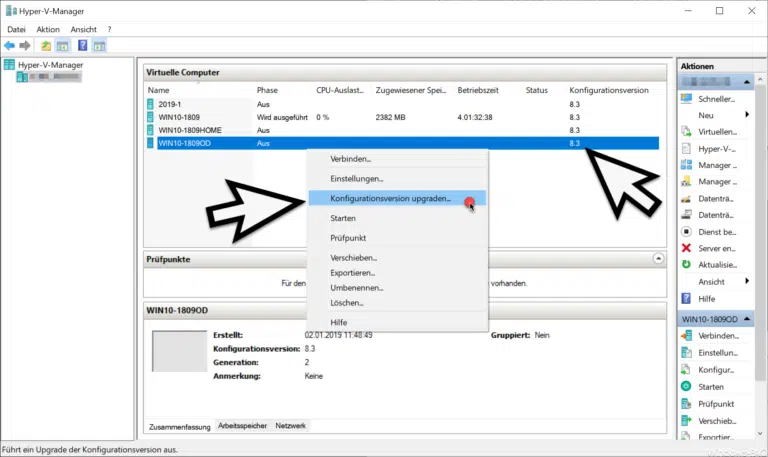



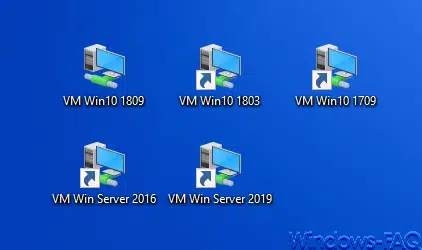

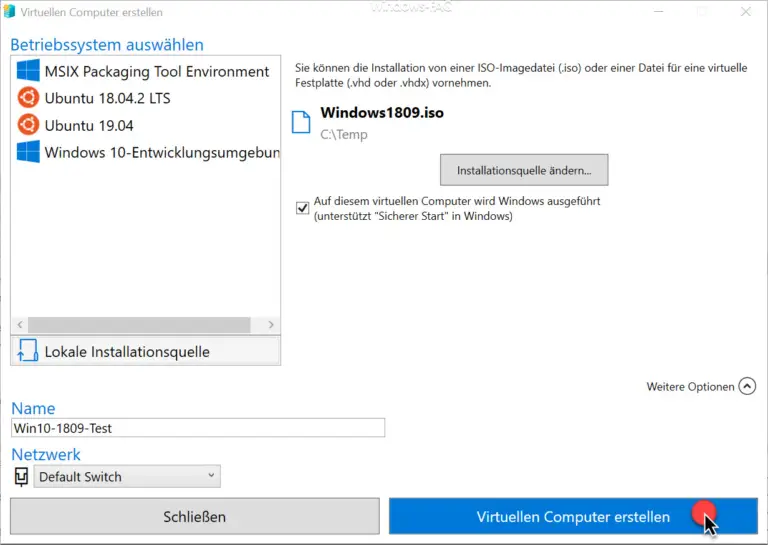

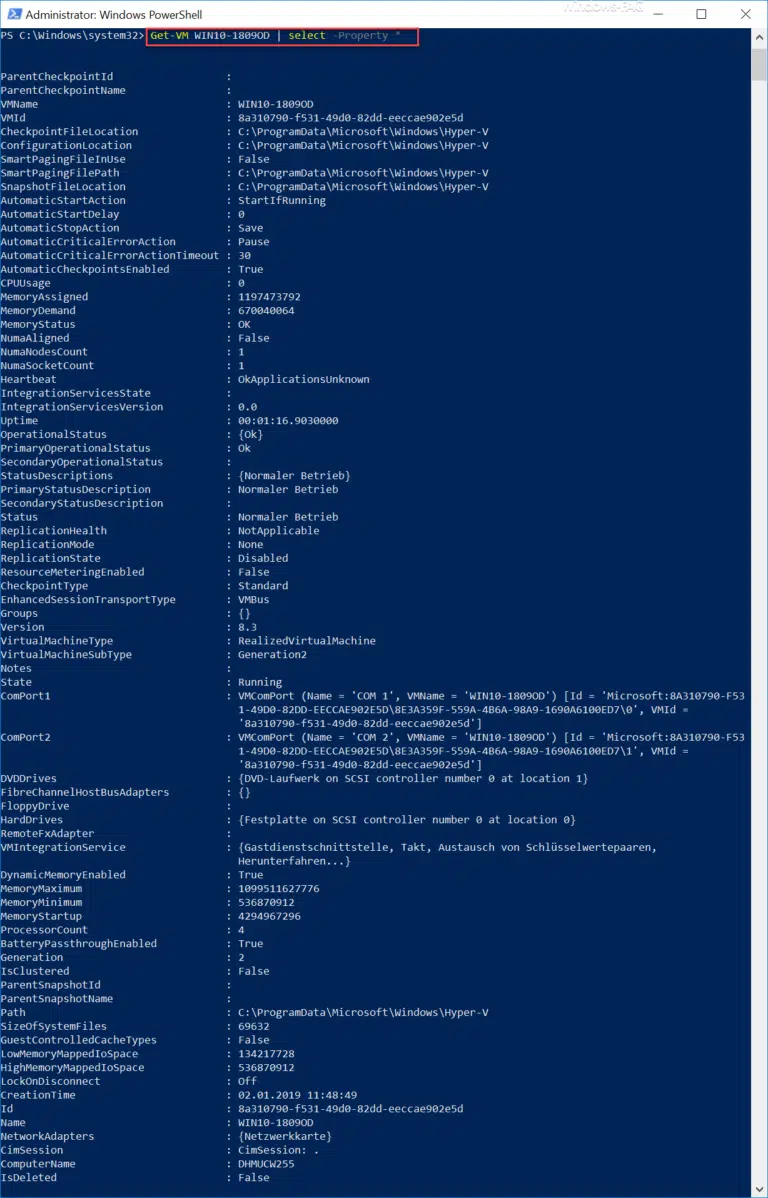
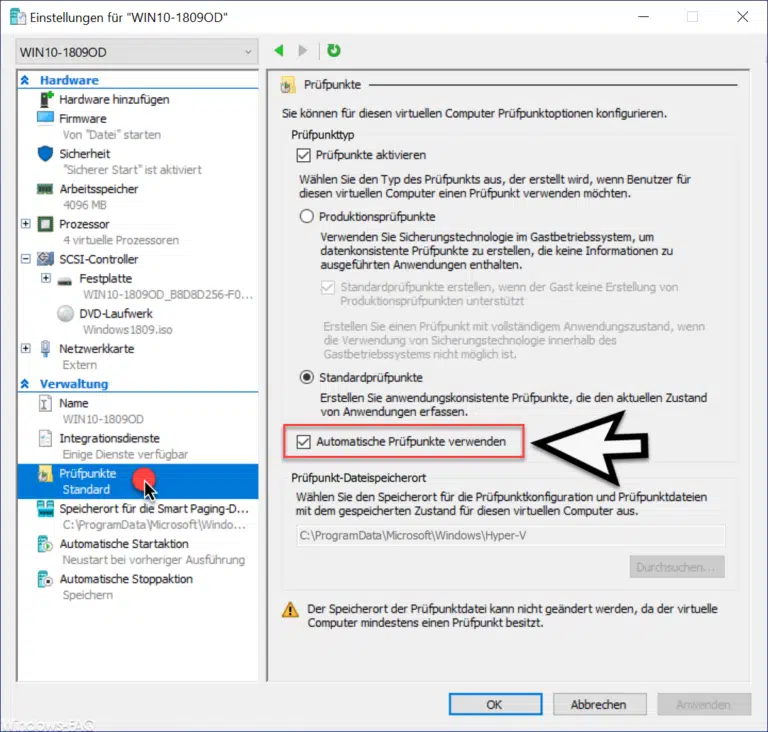
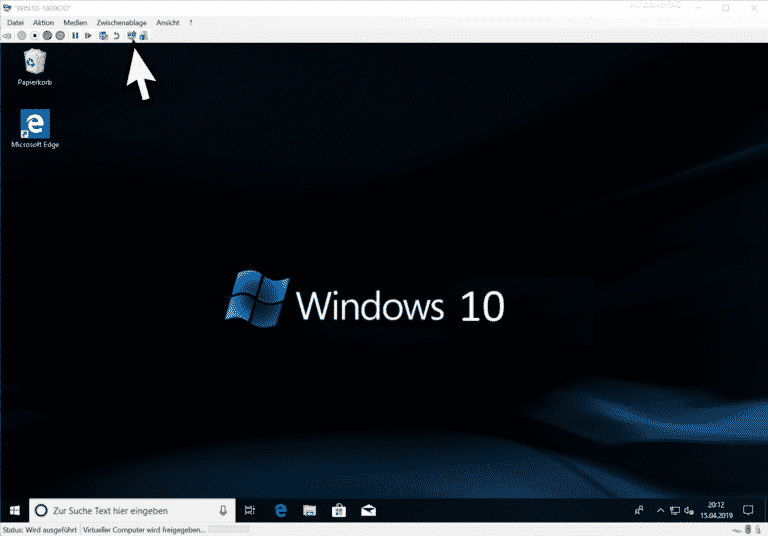

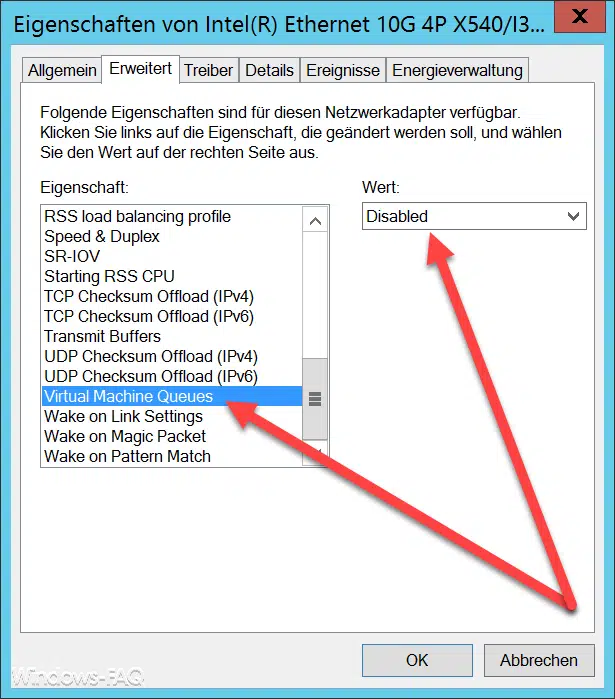
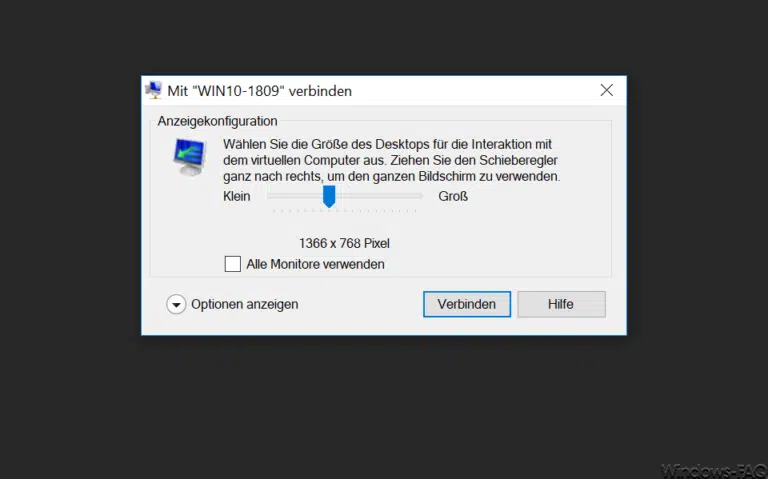
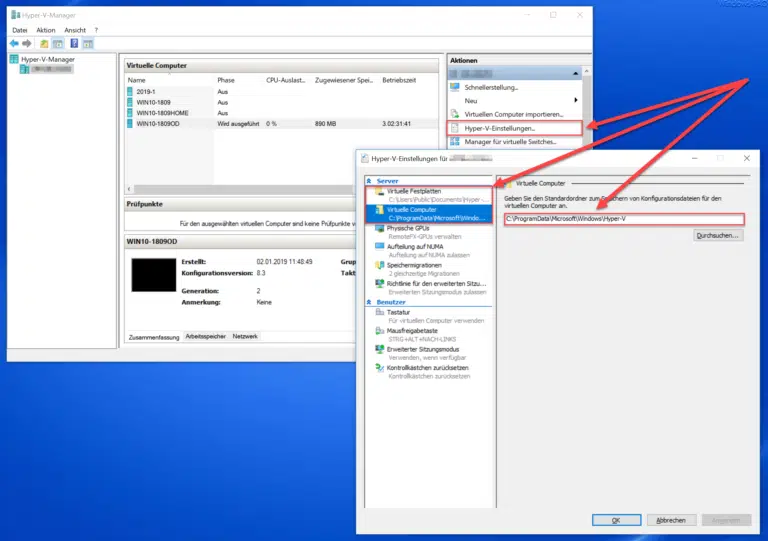
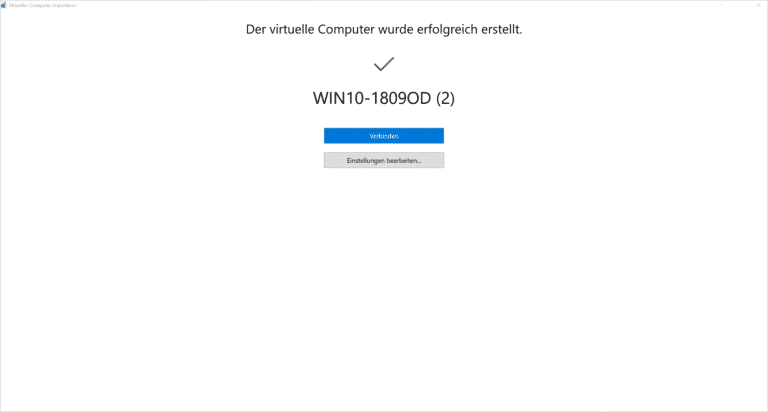
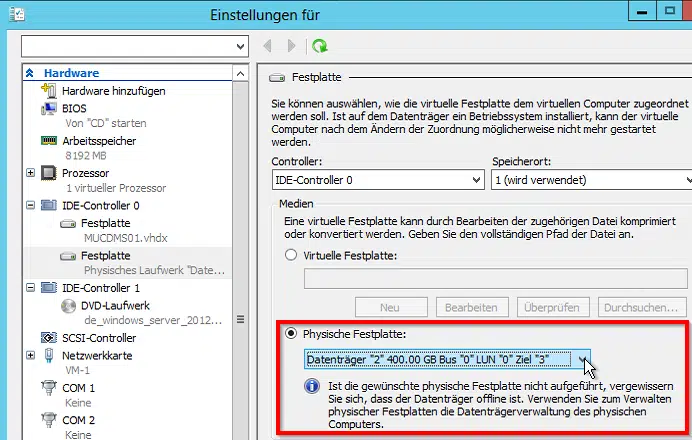
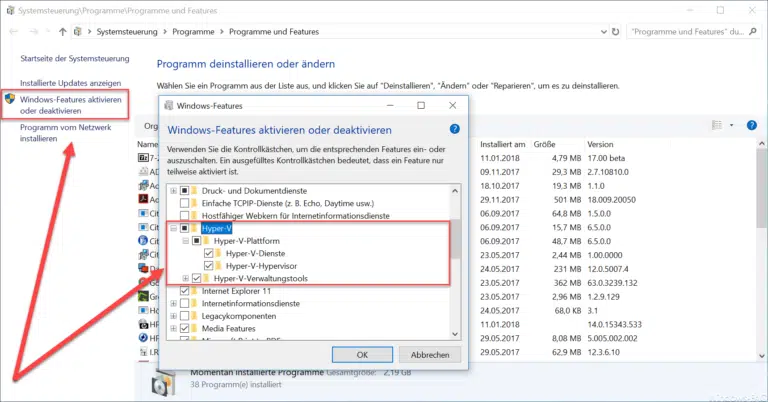
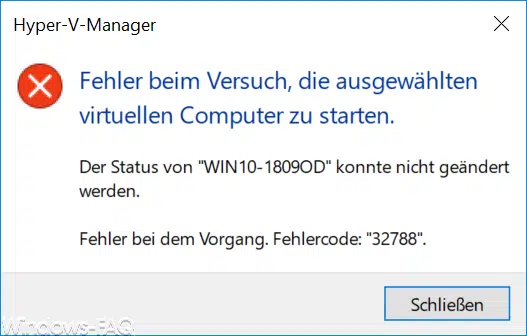






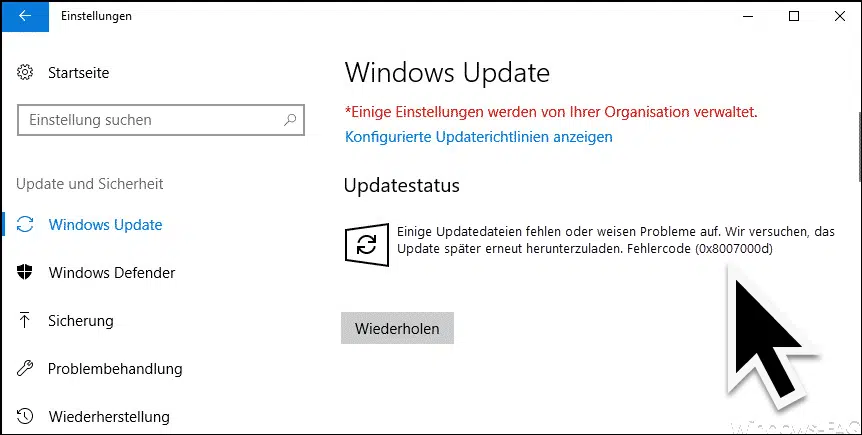





Neueste Kommentare